Windows 10에서 보안 보호를 끄는 방법. Windows 10에서 보안 보호를 끄는 방법에 대한 자세한 소개.
실제 작업을 하려면 Windows 10 컴퓨터의 보안 보호를 꺼야 하는데 어떻게 해야 할지 모르기 때문에 먼저 시작 메뉴를 열고 옵션을 설정한 후 업데이트 및 보안 옵션을 검색한 다음 보안센터에서 드디어 세균과 위협을 제거해 드립니다. 보안 옵션에서 모든 보호 기능을 꺼주시면 Windows 10 보안이 성공적으로 꺼졌습니다.
Windows 10에서 보안 보호를 끄는 방법에 대한 자세한 소개
1. 시작 메뉴 아이콘을 클릭한 다음 설정 옵션을 클릭하고 업그레이드 및 보안 옵션을 클릭하세요.
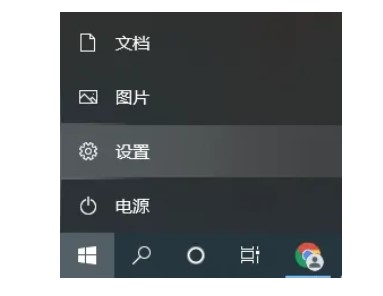
2. 왼쪽에서 선택을 클릭하고 Windows 보안 센터를 엽니다
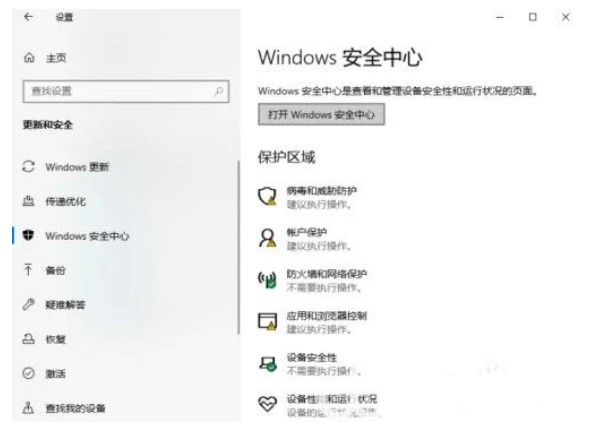
3. 바이러스 감염 및 위협 보안 보호 옵션을 켜려면 이 페이지를 클릭하세요
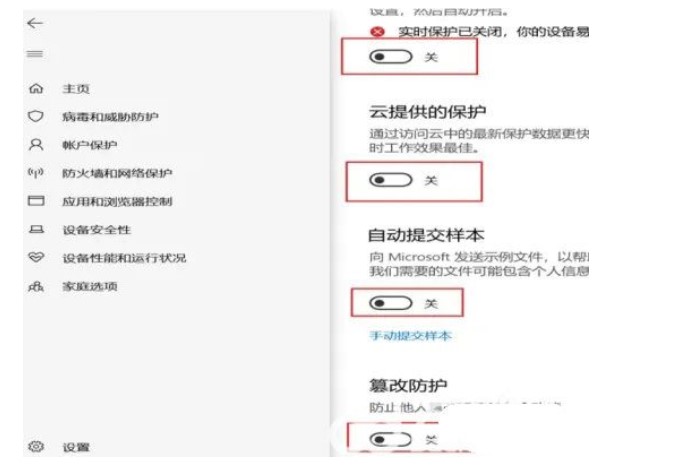
4. 모든 유지 관리 기능을 끄세요
위 내용은 Windows 10에서 보안 보호를 끄는 방법. Windows 10에서 보안 보호를 끄는 방법에 대한 자세한 소개.의 상세 내용입니다. 자세한 내용은 PHP 중국어 웹사이트의 기타 관련 기사를 참조하세요!

핫 AI 도구

Undresser.AI Undress
사실적인 누드 사진을 만들기 위한 AI 기반 앱

AI Clothes Remover
사진에서 옷을 제거하는 온라인 AI 도구입니다.

Undress AI Tool
무료로 이미지를 벗다

Clothoff.io
AI 옷 제거제

AI Hentai Generator
AI Hentai를 무료로 생성하십시오.

인기 기사

뜨거운 도구

메모장++7.3.1
사용하기 쉬운 무료 코드 편집기

SublimeText3 중국어 버전
중국어 버전, 사용하기 매우 쉽습니다.

스튜디오 13.0.1 보내기
강력한 PHP 통합 개발 환경

드림위버 CS6
시각적 웹 개발 도구

SublimeText3 Mac 버전
신 수준의 코드 편집 소프트웨어(SublimeText3)

뜨거운 주제
 7513
7513
 15
15
 1378
1378
 52
52
 79
79
 11
11
 53
53
 19
19
 19
19
 64
64
 FastAPI에서 요청 보안 보호 및 취약점 복구를 구현하는 방법
Jul 29, 2023 am 10:21 AM
FastAPI에서 요청 보안 보호 및 취약점 복구를 구현하는 방법
Jul 29, 2023 am 10:21 AM
FastAPI에서 요청 보안 보호 및 취약점 복구를 구현하는 방법 소개: 웹 애플리케이션을 개발하는 과정에서 애플리케이션의 보안을 보장하는 것은 매우 중요합니다. FastAPI는 자동 문서 생성 기능을 갖춘 빠르고(고성능) 사용하기 쉬운 Python 웹 프레임워크입니다. 이 기사에서는 FastAPI에서 요청 보안 보호 및 취약점 복구를 구현하는 방법을 소개합니다. 1. 안전한 HTTP 프로토콜을 사용하십시오. HTTPS 프로토콜을 사용하는 것은 애플리케이션 통신 보안을 보장하는 기본입니다. FastAPI가 제공하는
 Windows 10 보안 센터 아이콘을 끄는 방법
Jul 14, 2023 pm 06:01 PM
Windows 10 보안 센터 아이콘을 끄는 방법
Jul 14, 2023 pm 06:01 PM
Win10 보안 센터 아이콘을 닫는 방법 Win10 시스템의 오른쪽 하단에 Win10 보안 센터 아이콘이 있습니다. 많은 사람들이 이 보안 센터를 닫는 방법을 살펴보겠습니다. 센터 아이콘입니다. Win10 보안 센터 아이콘을 닫는 방법 1. 먼저 작업 표시줄 아이콘 알림 센터를 클릭한 다음 페이지의 모든 설정을 클릭하여 엽니다. 2. 아래 그림과 같이 설정 페이지를 열고 여기에서 시스템 소프트웨어 옵션을 클릭하여 들어갑니다. 3. 알림 및 작업 중에 여기를 클릭하면 시스템 소프트웨어 아이콘을 켜거나 끌 수 있습니다. 4. 이제 운영 센터를 찾아 여기에서 전원 스위치를 끕니다. 5. 시스템 소프트웨어 그룹 정책을 사용하여 작업을 종료할 수 있습니다.
 PHP를 사용하여 파일 업로드 취약점을 방지하는 방법
Jun 24, 2023 am 08:25 AM
PHP를 사용하여 파일 업로드 취약점을 방지하는 방법
Jun 24, 2023 am 08:25 AM
인터넷의 대중화와 웹 사이트 유형의 증가로 인해 파일 업로드 기능이 점점 더 일반화되었지만 파일 업로드 기능도 공격자의 주요 대상 중 하나가 되었습니다. 공격자는 웹사이트에 악성 파일을 업로드하고 일련의 악성 행위를 통해 웹사이트를 장악하고 사용자 정보를 탈취할 수 있다. 따라서 파일 업로드 취약점을 어떻게 방지할 것인가가 웹 보안에 있어 중요한 이슈가 되고 있다. 이 기사에서는 PHP를 사용하여 파일 업로드 취약점을 방지하는 방법을 소개합니다. 파일 형식과 확장자를 확인하세요. 공격자는 이미지 등 위협적이지 않은 파일로 위장한 악성 파일을 업로드하는 경우가 많습니다.
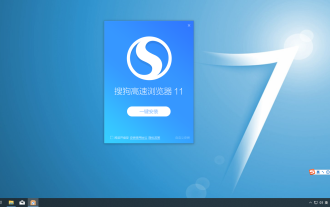 Sogou 브라우저의 보안 보호를 활성화하는 방법
Jan 31, 2024 am 11:51 AM
Sogou 브라우저의 보안 보호를 활성화하는 방법
Jan 31, 2024 am 11:51 AM
Sogou 브라우저의 보안 보호를 켜는 방법은 무엇입니까? Sogou Browser를 사용하면 보안 보호를 활성화하여 유해한 웹사이트를 차단할 수 있습니다. Sogou Browser를 사용하다 보면 유해한 웹사이트를 접하게 되는 경우가 있습니다. 유해한 웹사이트를 접하게 되면 컴퓨터에 위험이 발생할 수 있습니다. 이 경우 보안 보호를 켜서 온라인 보안을 보호할 수 있습니다. 편집자는 Sogou 브라우저를 열기 위한 보안 보호 튜토리얼을 아래에 정리했습니다. 관심이 있으시면 아래를 살펴보세요! Sogou 브라우저 보안 열기 튜토리얼 [그림 및 텍스트] 1. 먼저 Sogou 고속 브라우저를 엽니다. 브라우저 오른쪽 상단에 세 개의 가로선으로 구성된 "메뉴 표시" 아이콘이 표시됩니다. 그림과 같이 아이콘을 클릭합니다. 2. 클릭하시면 아래에 소고우 최신 브라우저의 메뉴창이 뜹니다.
 Sogou 브라우저에서 보안 보호를 끄는 방법에 대한 간략한 설명
Jan 29, 2024 pm 07:45 PM
Sogou 브라우저에서 보안 보호를 끄는 방법에 대한 간략한 설명
Jan 29, 2024 pm 07:45 PM
Sogou 브라우저의 보안 기능을 끄는 방법 보안이 너무 높으면 필요한 웹 페이지가 차단됩니다. 어떻게 해야 합니까? Sogou 브라우저를 사용하여 웹을 검색할 때 일부 웹 페이지를 차단하는 웹 사이트의 내장된 완전한 보호 기능을 접하게 되고, 그런 다음 해당 페이지를 미리 볼 수 없습니다. 이는 매우 불편한 상황을 어떻게 해결해야 합니까? 구체적으로 작업에 관해서는 아래 편집기에서 Sogou 브라우저에서 보안 보호를 끄는 방법을 정리했습니다. 방법을 모르신다면 저를 따라가서 읽어보세요! Sogou 브라우저에서 보안 기능을 끄는 방법 1. 먼저 Sogou 고속 브라우저를 열면 브라우저 오른쪽 상단에 세 개의 수평선으로 구성된 "메뉴 표시" 아이콘이 표시됩니다. 상. 2. 클릭하면 아래와 같이 Sogou 브라우저가 나타납니다.
 모바일QQ 브라우저의 보안 기능을 끄는 방법
Mar 19, 2024 pm 07:10 PM
모바일QQ 브라우저의 보안 기능을 끄는 방법
Mar 19, 2024 pm 07:10 PM
모바일QQ 브라우저의 보안 기능을 끄는 방법은 무엇입니까? 많은 친구들이 모바일 QQ 브라우저를 사용하기를 좋아합니다. 이 브라우저는 사용자가 파일을 수정하고 편집하는 데 도움이 되어 사무 및 학습에 매우 편리합니다. 이 브라우저에는 보안 수준 보호 기능이 있어 사용자의 웹사이트 보안과 결제 보안을 보호할 수 있습니다. 등이 있지만 많은 친구들은 이 기능이 실제로 필요하지 않으므로 보안 보호를 끄는 방법을 알려드립니다. 다음으로, 편집자는 모바일 QQ 브라우저에서 보안 보호를 쉽게 끄는 방법에 대한 튜토리얼을 가져올 것입니다. 관심 있는 친구들은 놓치지 마세요. 모바일QQ 브라우저에서 보안 기능을 쉽게 끄는 방법에 대한 튜토리얼 목록 1. 모바일QQ 브라우저를 열고 마이페이지에 들어갑니다. 2. 오른쪽 상단에 있는 "설정" 아이콘을 클릭하세요(그림 참조). 3. 설정 페이지로 들어가서 "인터넷 보안"을 클릭하세요.
 WeChat에서 읽을 때 WeChat 친구를 닫는 방법 - WeChat에서 읽을 때 WeChat 친구를 닫는 방법
Mar 18, 2024 pm 09:04 PM
WeChat에서 읽을 때 WeChat 친구를 닫는 방법 - WeChat에서 읽을 때 WeChat 친구를 닫는 방법
Mar 18, 2024 pm 09:04 PM
독서를 좋아하는 많은 친구들은 WeChat Reading에서 책의 바다에서 수영하는 것을 좋아합니다. 그러나 WeChat ID를 사용하여 읽기 위해 WeChat에 로그인하면 친구 목록에 표시됩니다. 즉, 우리 친구들도 우리를 볼 수 있으므로 약간의 문제가 발생할 수 있습니다. 그러면 이 기능을 끄는 방법은 아래에서 편집자가 자세히 설명할 것입니다. 관심 있는 친구들은 살펴보세요! 1. WeChat을 열고 "설정"을 클릭합니다. 2. "개인 정보 보호"를 클릭합니다. 3. "권한 관리"를 클릭합니다. " 4, "WeChat 독서"를 찾으세요. 5. "친구 관계"를 닫으세요.
 PHP 보안 보호: 사용자 입력 데이터 감사
Jun 24, 2023 am 11:12 AM
PHP 보안 보호: 사용자 입력 데이터 감사
Jun 24, 2023 am 11:12 AM
인터넷이 대중화되면서 웹사이트 보안 문제가 점점 더 부각되고 있습니다. 공격자는 다양한 방법으로 웹사이트에 침입하고, 사용자 정보를 도용하며, 심지어 웹사이트의 정상적인 운영을 파괴할 수도 있습니다. 현재 가장 인기 있는 웹사이트 개발 언어 중 하나인 PHP는 편리함을 제공하지만 일부 보안 위험도 따릅니다. 그 중 사용자 입력 데이터의 보안 문제는 특별한 주의와 예방 조치가 필요합니다. 1. 사용자 입력 데이터란 무엇입니까? 사용자 입력 데이터는 양식 데이터, URL 매개변수, 쿠키 등을 포함하되 이에 국한되지 않고 PHP 웹사이트에서 사용자가 제공한 모든 데이터를 의미합니다.



